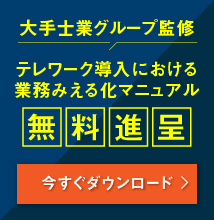こんにちは!リモートワークリサーチ編集部です。
「入力にかかる時間を短縮したい!」「PC作業が追いつかず、残業になることも…」など、煩わしさを感じることが多いパソコン作業。働き方改革の推進に伴い、より効率化が求められる昨今、単純作業に時間を割きたくないのが本音でしょう。
今回の記事では、そんなPC作業の効率化を叶えるべく、まずは今すぐ実践できるパソコンスキルを紹介。引き続き、便利な機能を備えたパソコンアプリや業務管理システムなどの選び方について、考えていきましょう。
最後に、PC作業だけでなく、業務全体の効率化を図れるイチオシのツールを紹介します。
パソコン作業をサクッと終わらせるヒント、ぜひ参考にしてみてくださいね。
時短!今すぐ使えるパソコンスキル
サクサク仕事をこなすには、早いに越したことはない入力作業。
効率化を目指すなら、覚えていて損はないショートカットやファンクションキーの使い方を紹介します。
ショートカット「パソコン操作編」
Officeソフトをはじめ、様々なアプリケーションで使用されているショートカットです。ビジネスマンなら、これらのショートカットは必須レベルといったところでしょうか?
【Ctrlキーを使用するショートカット】
Ctrl+C 選択した文字やファイル、フォルダのコピー
Ctrl+V 選択した文字やファイル、フォルダの貼り付け
Ctrl+X 選択した文字やファイル、フォルダの切り取り
Ctrl+A 文字やファイル、フォルダをすべて選択
Ctrl+Z 前の操作に戻す
Ctrl+S ファイルの上書き保存
Ctrl+P ドキュメントの印刷
Ctrl+F 文字の検索
Ctrl+H 文字の置換
【それ以外のショートカット】
Windows+E Windows Explorer(ホーム)を起動
Windows+I Windows 「設定」を開く
Windows+PrintScreen スクリーンショットの保存
Alt+Tab アプリやウィンドウの切り替え
ショートカット「Excel操作編」
Alt+Enter セル内の改行
Tab セルを右に移動
Shift+Tab セルを左に移動
Ctrl+↓ データの最終セルまで移動
Ctrl+PageUp 右のシートに移動
Ctrl+Down 左のシートに移動
Ctrl+スペース 列の選択
Shift+スペース 行の選択
Shift+F11 シートの追加
Ctrl+B 選択した文字列を太字
Ctrl+U 選択した文字列に下線をひく
ショートカット「Google Chrome操作編」
Ctrl+T タブを開く
Ctrl+W タブを閉じる
Ctrl+Shift+T 一度閉じたタブを開く
Ctrl+Tab タブを右に移動する
Ctrl+Shift+Tab タブを左に移動する
Ctrl+N 新しいウィンドウを開く
まだまだ種類はあるのですが、基本的なものを書き出しました。
もし「この作業を度々するのだけど…」と思うものがあれば、検索してみると意外とショートカットとして存在しているかもしれません。
ファンクションキーも使いこなす!
F1 アプリのヘルプを起動(アプリ・Webブラウザ)
F2 ファイルやフォルダの名前変更(ファイル・フォルダ)
F3 検索(Webブラウザ)
F4 直前の操作の繰り返し(Office系ソフト)
F5 Web画面やフォルダの画面を更新(Webブラウザ)
F6 入力中の文字をひらがなに変換(文字入力時)
F7 入力中の文字を全角カタカナに変換(文字入力時)
F8 入力中の文字を半角カタカナに変換(文字入力時)
F9 入力中の文字を全角アルファベットに変換(文字入力時)
F10 入力中の文字を半角アルファベットに変換(文字入力時)
F11 ウィンドウの全画面表示(Webブラウザ)
F12 名前を付けて保存(Office系ソフト)
キーボードの上部にあるF(ファンクション)キーに割り当てられている機能です。
上記の基本なのですが、キーボードの種類によって、音量マークや照度マークなど「メディアキー」と呼ばれるアイコンが印字されている場合があります。キーボード左下にある「Fn」キーを押しながら「F」キーを押すことで、機能する場合があるので、ご自分のキーボードをご確認ください。
もっとあります!PCの便利機能
頻繁に使用するアプリを画面下のタスクバーに表示させておくには、「タスクバーにピンを留める」をクリックすることで、すぐに起動することができます。
また、登録している人も多いと思いますが、「単語の辞書登録」など、調べてみるとたくさんあります。PC作業が時短になるように、設定を見直すことをオススメします。
導入するならコレ!作業効率UPのお助けツール
目的を明確に!安全なツールを見極める
多種多様なパソコンツールが登場していますが、中にはセキュリティが心配なものもあります。安全性が高く、人気のあるツールに絞って7つ紹介します。
【Chatwork】
Chatwork株式会社が提供するビジネスチャットツールで、日本語含む6か国語に対応。無料プランと有料プランがあり、使用できる範囲は異なりますが、ビデオ会議ができたり、ファイルのアップロード、タスク管理もできます。また、国際規格ISO27001を採用し、セキュリティ水準が高いのも人気の秘密です。
【Slack】
株式会社セールスフォース・ジャパンが提供するオンラインコミュニケーションツールです。プロジェクトやチームなど、自由にカスタマイズできる専用チャンネルが利用可能。有料プランでは、コンプライアンス機能や管理機能もあります。
【Zoom】
米国のZoom Video Communications, Inc.が提供するコミュニケーションツールです。無料プランでも、最大100人の同時接続と最大40分の利用が可能。主催者から送られてくるURLがあれば、ユーザー登録なしでも簡単に会議に参加できる手軽さがあります。
【freee】
freee株式会社が提供する会計や給与計算をはじめとしたビジネスツールです。確定申告ソフト、給与計算ソフト、法人税申告ソフトなど、経理に関する様々な業務を効率的に行うことができます。プランや料金は、求める機能やサービス、メンバー数によって異なるので、導入時はしっかり吟味して選びましょう。
【WinActor】
株式会社NTTデータが提供するRPAツールです。RPAとは「Robotic Process Automation」のことで、パソコン作業を自動化できる技術のこと。プログラミングの知識がなくても、「記録モード」にするだけで操作を学習することも。様々な自動化対象ソフトがあり、使いこなせば定型作業に割く工数を削減することができます。
【SmartHR】
株式会社SmartHRが提供する人事・労務業務の効率化ツールです。「労務管理・マネジメント」プラン、「業務効率化・データ活用」プラン、「マネジメント」プランから選べ、小規模事業向けには無料プランもあります。一連の人事業務をオンライン上で完結でき、住所や扶養など変更は、従業員自身が直接入力できることで、管理者の負担を軽減します
【Eight】
Sansan株式会社が提供する名刺管理ツールで、パソコン版とスマートフォン版があります。名刺を撮影するだけで情報をデータとして保存できる基本的な機能は無料。登録データをより活用できる有料プランは、スマートフォンアプリのみ登録ができます。
上記以外に、便利機能満載のツールがあります。しかし、導入時は、開発者の確認だけでなく、アドウエア感染の危険性など十分に注意してください。当然のことながら、ウイルス対策は万全にすることが重要です。
効率化を極めるなら、業務の可視化ができるツールを!
業務の可視化とは、業務プロセスや各工程における情報、PCログなどを、図や表を用いて「見える化」することです。
俯瞰して見ることで、現状把握が容易になり、非効率的な業務をピックアップすることができるようになります。業務フローの見直し、タスクの分配やチームの構成の改善など、まずは知ることが重要になります。例えば、業務が滞る原因についても、入力作業が多いからなのか、属人化している業務が多いからなのか、いろいろな原因が考えられます。それらを見極めてから対策をすることで、スムーズに前進することができます。業務の仕組みを整え、内部統制を機能させるためにオススメのツールを、次の章でご紹介します。
業務可視化システム「みえるクラウド ログ」
大手士業セブンセンスグループのセブンセンスマーケティング社が提供する業務管理システム「みえるクラウド ログ」。
膨大なPCログを駆使し、個々の働き方を「見える化」できるツールとして、今注目を集めています。
情報セキュリティの安全性、使いやすさにこだわった操作性など、管理者の負担を軽減する工夫も満載!
また、導入しやすい初期投資無料、安心の月額定額制なのも嬉しい限りです。アプリをダウンロードするだけという気軽さと、充実したサポート体制のおかげで、スムーズにスタートできるのも魅力。
PC作業の効率化を図るなら、まずは社員の働き方を可視化することが肝腎です。
【みえるクラウド ログの主な機能】
・従業員のPC起動時間、ログインログオフ状況の記録
・従業員の業務内容の可視化(PC画面キャプチャ)
・個々のタスク対応時間や内容の把握
・会社や部署、各プロジェクト、個々のメンバーなど、業務の進捗状況を多角的に集計
勤怠管理の効率化!
導入した全てのPCについて、起動やログイン・ログオフの状況をすべて記録。さらに、オフラインであっても、PCログ(記録)を残すことができ、記録漏れの心配はありません。
PCの起動回数や起動時間から勤務時間を算出することができるので、勤怠管理はこれひとつでOK!
今までタイムカードや勤怠打刻システムを使用していた事業所や、タイムカードが使えないテレワークであっても、手作業での集計が不要になり、業務の負担が軽減されるのもポイントです。また、隠れ残業やサビ残による労働時間の超過、またはカラ残業やサボりなどの異常も、素早く検知!管理者が早く気付くことで、常習化を防ぐこともできます。
安全安心のセキュリティ
トラブルが起こってしまった時、まず必要なのは正確な情報です。「いつ、どこで、誰が、どのような操作したのか」という操作履歴を確認することで、早期解決、二次被害防止に役立てることができます。
また、誤操作による情報漏洩や社内ルールの人為的な逸脱なども検知でき、未然に防ぐことにもつながります。
タスク内容と対応にかかる時間の最適化
取り組んでいるプロジェクトや各タスクの対応時間を分かりやすく可視化。業務の対応時間や手が止まってしまうタイミングなど、個々の働き方を詳しく知ることができます。仕事の早い社員のナレッジを共有したり、滞りがちな部分をフロー化するなど、チーム全体の業務改善も目指せます。
さらに、日々の業務を可視化することで、社員一人ひとりの得手不得手や仕事の進め方などを、管理者がより深く理解することもできます。効率的なタスクの割り振りや、適切なフォローなど、業務の効率化にも一役買うことでしょう。
使い勝手の良いダッシュボードと可視化されたデータ
分かりやすく工夫されたダッシュボードを搭載することで、PCが得意でない管理者も快適に使いこなすことができます。また、蓄積された膨大なデータを無駄にしないため、収集したデータを多面的に分析、可視化。直感的に把握することができ、様々な場面で活用することができます。可視化された情報をもとに、毎日の業務をアップデートしていきましょう。
まずは無料の資料請求を!
業務の効率化、生産性の向上を目指すなら、ぜひ導入を検討してほしい「みえるクラウド ログ」。イニシャルコストをかけず、ランニングコストも定額という手軽さながら、実践的なデータを収集できるスグレモノです。
詳しい内容が掲載された資料は、こちらから無料でダウンロードできます。
PCでの仕事は、もっと効率化できる!その鍵は、業務の可視化が握っています。